Jak włączyć i używać emotikonów w systemie Windows 10 i macOS
System Windows 10 Mac Os / / March 18, 2020
Komputerowy system operacyjny, taki jak Windows 10 i macOS, obejmuje systemową obsługę Emoji, jeśli wiesz, jak je włączyć. Oto jak to zrobić.
Emotikony lub ikony Emoji stały się ostatnio ikonami pop kultury internetowej. Nasz poprzedni artykuł pokazał, jak wykorzystać je w codziennej komunikacji na popularnych mobilne systemy operacyjne, takie jak iOS. Ciekawą rzeczą związaną z używaniem emotikonów w mobilnych systemach operacyjnych jest opcja dostępna w całym systemie. Komputerowy system operacyjny, taki jak Windows 10 i macOS, obejmuje obsługę całego systemu, ale znalezienie sposobu jego wstawienia wymaga drobnych poprawek i aktywacji ukrytych poleceń. W tym artykule pokazujemy, jak to zrobić.
Włącz ogólnosystemowy dostęp do emotikonów emoji w systemie Windows 10
Windows 10 zawiera dużą bibliotekę emotikonów, których można używać w popularnych aplikacjach komunikacyjnych, takich jak Skype i Outlook; ale co, jeśli chcesz wstawić je, powiedzmy, dokument Microsoft Word? Najpierw musisz włączyć klawiatura ekranowa.
Tak, wiem, to niezręczne, musisz to zrobić. Mamy nadzieję, że przyszłe wydanie systemu Windows 10 doda bardziej wydajny sposób wstawiania emotikonów; może zakładka emotikonów z Centrum akcji. Na razie musisz włączyć klawiaturę ekranową. Aby to zrobić, kliknij prawym przyciskiem myszy pasek zadań, a następnie kliknij Pokaż przycisk klawiatury dotykowej.
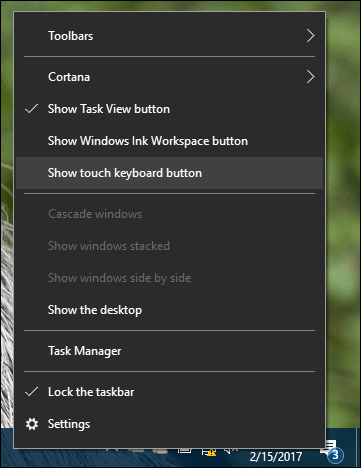
Spowoduje to dodanie ikony do obszaru powiadomień.
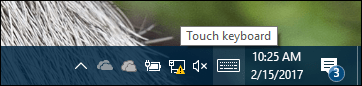
Po kliknięciu pojawi się miękka klawiatura. Obok klawisza spacji znajduje się ikona buźki; kliknij na nią, aby wyświetlić bibliotekę dostępnych emocji.
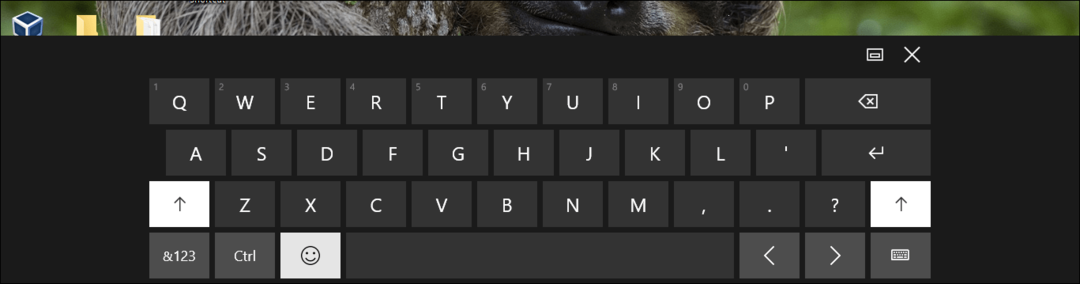
Klawiatura emoji wyświetla często używane emotikony, a także popularne kategorie, takie jak emotikony, ludzie, wydarzenia i okazje, jedzenie, transport, serca i emocje.
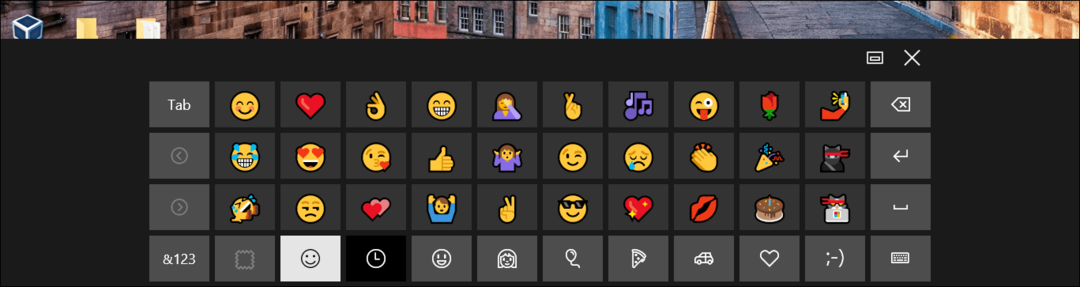
Teraz, gdy wiesz, jak aktywować klawiaturę ekranową, uruchom ulubiony program, a następnie wstaw dowolny z ulubionych emotikonów. Uwaga: wygląd emotikonów może być niespójny w różnych programach. Zauważyłem, że kiedy wstawiłem je do Wordpada, pojawiły się one jako emotikony mapy znaków w starym stylu.
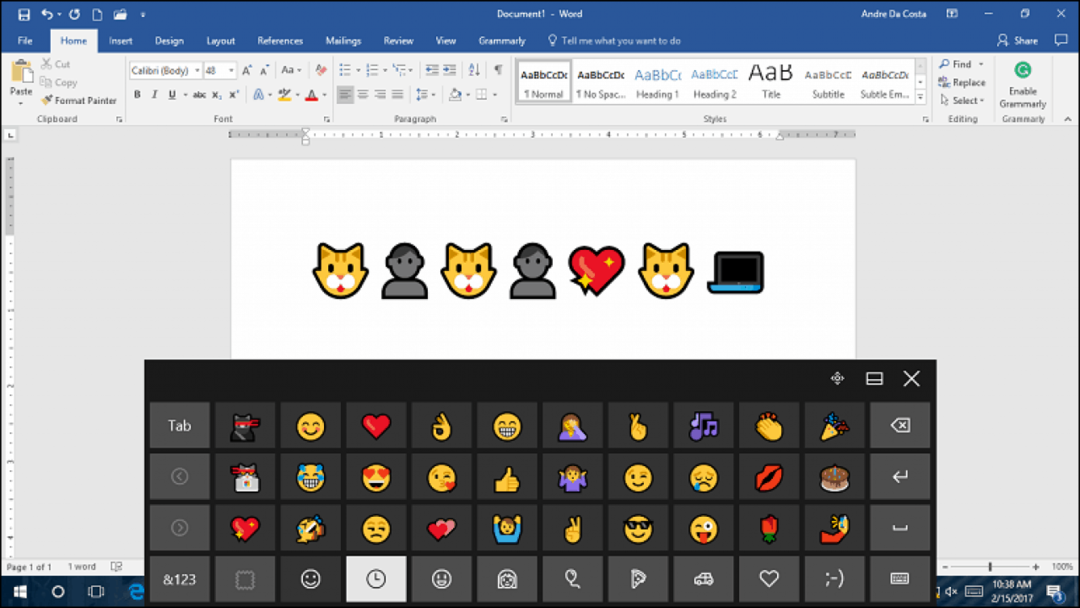
Włącz ogólnosystemowy dostęp do emotikonów emoji w macOS
Dla użytkowników systemu macOS Apple udostępnia także systemową bibliotekę emotikonów, z których można korzystać w dowolnym miejscu. naciśnij Command + Control + Spacja; pojawi się małe okno z ogromną kolekcją emoji. To, co od razu mi się podoba w bibliotece emotikonów w macOS, możesz wyszukiwać, co chcesz, zamiast ręcznie przeglądać każdą kategorię. Kategorie są również obszerne, w tym: Zwierzęta i przyroda, zajęcia sportowe, różne przedmioty i niekończące się flagi. MacOS z pewnością zapewnia Windows 10 ucieczkę pieniędzy.
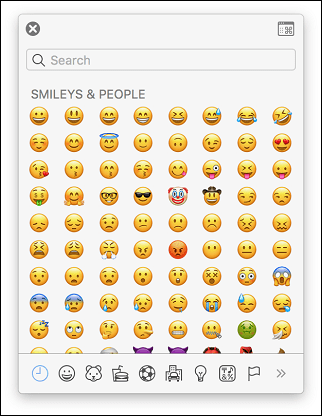
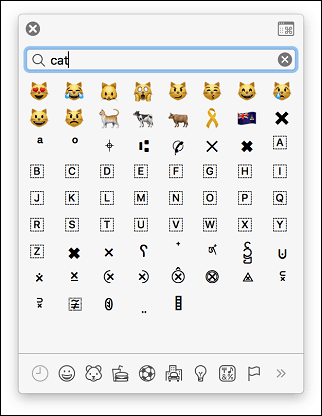
Możesz także włączyć pasek boczny emoji w prawym górnym rogu okna; ujawniając więcej informacji wraz z różnymi kategoriami, takimi jak symbole matematyczne, piktogramy i interpunkcja. Możesz nawet wybrać swoje ulubione emotikony.
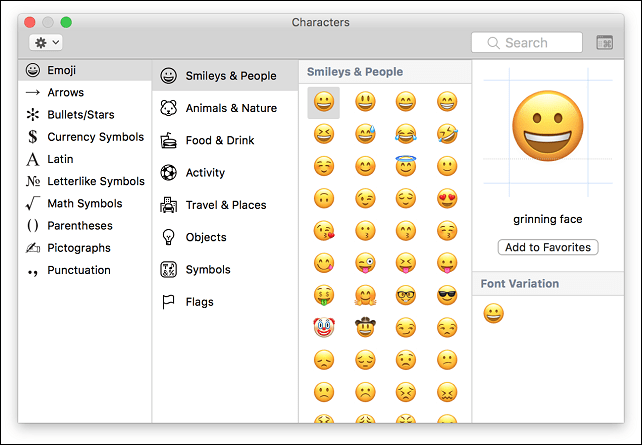
Jeśli chcesz użyć ich w programie, po prostu otwórz okno dialogowe emoji za pomocą Command + Control + Spacja, a następnie wstaw swoje ulubione emotikony.
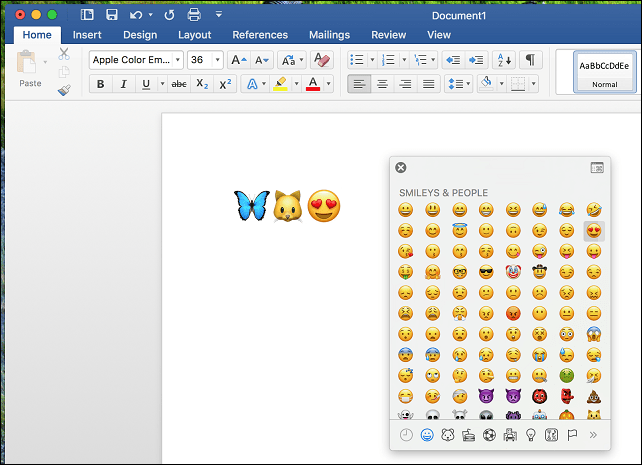
Otóż to! Powiedz nam co myślisz. Pamiętaj, aby sprawdzić nasze poprzedni artykuł aby uzyskać więcej informacji o ikonach Emoji.


